Wenn das gewünschte Papier nicht in der Papierliste der Bibliothek aufgeführt ist, oder wenn Ihnen der Name des Papiers nicht bekannt ist, gehen Sie wie folgt vor:
Auswählen des Papiertyps in der Hauptbibliothek
Die Hauptbibliothek enthält die optimalen Druckbedingungen sowohl für alle handelsüblichen Papiere als auch für alle Papiertypen.
Selbst wenn Sie den Namen des Papiers, das Sie registrieren möchten, nicht kennen, können Sie es als benutzerdefiniertes Papier registrieren, indem Sie ein Papier desselben Typs und Gewichts in der Hauptbibliothek auswählen.
Manuelles Angeben von Typ und Gewicht des Papier
Sie können ein benutzerdefiniertes Papier registrieren, indem Sie den Typ und das Gewicht des Papiers manuell angeben.
Auswählen des Papiertyps in der Hauptbibliothek
Sie können den Typ des Papiers in der Hauptbibliothek auswählen und als benutzerdefiniertes Papier registrieren.
![]()
Legen Sie [Papiertyp] und [Papiergewicht] als die auf dem Bildschirm für die Verwaltung von benutzerdefiniertem Papier anzuzeigenden Elemente fest. Für weitere Informationen zum Auswählen und Anzeigen von Elementen siehe Verwendung des Bildschirms [Verwalt. v. benutzerdef. Papier].
![]() Drücken Sie auf [Papiermagazin -Einstell.] in der linken oberen Ecke des Bildschirms.
Drücken Sie auf [Papiermagazin -Einstell.] in der linken oberen Ecke des Bildschirms.
![]() Drücken Sie auf [Verwalt. v. ben.def. Papier].
Drücken Sie auf [Verwalt. v. ben.def. Papier].
![]() Drücken Sie [Importieren].
Drücken Sie [Importieren].
![]() Wählen Sie [Aus Hauptbibliothek].
Wählen Sie [Aus Hauptbibliothek].
![]() Wählen Sie die geeignete Kombination aus einem Typ und Gewicht für das Papier aus.
Wählen Sie die geeignete Kombination aus einem Typ und Gewicht für das Papier aus.
Falls das für den Import gewünschte Papier nicht angezeigt wird, verwenden Sie [Zu Reihe] oder scrollen Sie durch den Bildschirm, bis das gewünschte Element erscheint.
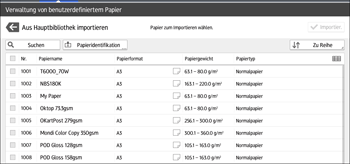
![]() Drücken Sie [Importieren].
Drücken Sie [Importieren].
![]() Drücken Sie auf [OK].
Drücken Sie auf [OK].
![]() Drücken Sie [Verlassen].
Drücken Sie [Verlassen].
Nach dem Auswahlvorgang wird das benutzerdefinierte Papier aus der Hauptbibliothek importiert.
![]() Drücken Sie
Drücken Sie ![]() .
.
![]() Drücken Sie das Symbol [Home] (
Drücken Sie das Symbol [Home] (![]() ) unten in der Mitte des Bildschirms.
) unten in der Mitte des Bildschirms.
![]()
Sie können die Einstellungen des registrierten benutzerdefinierten Papiers, beispielsweise den Papiernamen, auf dem Bildschirm [Verwalt. v. benutzerdef. Papier] überprüfen und ändern. Für Einzelheiten zum Ändern des benutzerdefinierten Papiers siehe Ändern eines benutzerdefinierten Papiers.
Manuelles Angeben von Typ und Gewicht des Papier
![]() Drücken Sie auf [Papiermagazin -Einstell.] in der linken oberen Ecke des Bildschirms.
Drücken Sie auf [Papiermagazin -Einstell.] in der linken oberen Ecke des Bildschirms.
![]() Drücken Sie auf [Verwalt. v. ben.def. Papier].
Drücken Sie auf [Verwalt. v. ben.def. Papier].
![]() Drücken Sie auf [Neu hinzufügen].
Drücken Sie auf [Neu hinzufügen].
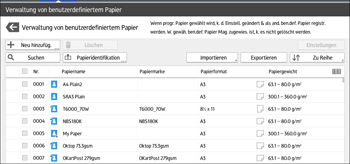
![]() Drücken Sie [Papiername].
Drücken Sie [Papiername].
![]() Geben Sie den Namen des Papiers ein.
Geben Sie den Namen des Papiers ein.
Sie können bis zu 38 Zeichen halber Breite eingeben. Sie können ein anderes benutzerdefiniertes Papier unter demselben Namen registrieren.
![]() Drücken Sie [Papierformat].
Drücken Sie [Papierformat].
![]() Wählen Sie ein Papierformat.
Wählen Sie ein Papierformat.
![]() Drücken Sie [Papiergewicht].
Drücken Sie [Papiergewicht].
![]() Geben Sie das Papiergewicht an.
Geben Sie das Papiergewicht an.
Sie können auch die [Papierdicke] festlegen.
![]() Drücken Sie [Papiertyp].
Drücken Sie [Papiertyp].
![]() Legen Sie den Papiertyp fest.
Legen Sie den Papiertyp fest.
![]() Legen Sie nach Bedarf andere Elemente wie [Typ Besch. Papier], [Papierfarbe], [Vorgelocht], [Strukturiert], [Duplex übernehmen] und [Auto Pap.wahl anw.] fest.
Legen Sie nach Bedarf andere Elemente wie [Typ Besch. Papier], [Papierfarbe], [Vorgelocht], [Strukturiert], [Duplex übernehmen] und [Auto Pap.wahl anw.] fest.
![]() Drücken Sie auf [Papier speich.].
Drücken Sie auf [Papier speich.].
Der Bildschirm [Benutzerdef. Papier speichern] wird angezeigt.
Wenn Sie die Einstellung für [Papiergewicht], [Papiertyp], [Typ Besch. Papier], [Papierfarbe], [Vorgelocht] oder [Strukturiert] ändern und [OK] drücken, wird eine Meldung angezeigt, die Sie darüber informiert, dass die Option [Erweiterte Einstellungen] initialisiert wird. Wählen Sie [Ändern], um die Änderungen für diese Einstellungen zu übernehmen. Zum Verwerfen der Änderungen wählen Sie [Nicht ändern].
![]() Drücken Sie auf [Speichern].
Drücken Sie auf [Speichern].
![]() Drücken Sie auf [Programm.].
Drücken Sie auf [Programm.].
![]() Drücken Sie [Verlassen].
Drücken Sie [Verlassen].
Das benutzerdefinierte Papier wird unter der kleinsten nicht registrierten Nummer gespeichert.
![]() Drücken Sie
Drücken Sie ![]() .
.
![]() Drücken Sie das Symbol [Home] (
Drücken Sie das Symbol [Home] (![]() ) unten in der Mitte des Bildschirms.
) unten in der Mitte des Bildschirms.
![]()
Wenn Sie Hochglanzpapier verwenden möchten, wählen Sie [Beschich.: Glanz] oder [Besch.:Hochglanz] als [Typ Besch. Papier] aus. Wenn Sie mattes Papier verwenden möchten (einschließlich Seiden- und Satinpapier), wählen Sie [Beschicht.: Matt] als [Typ Besch. Papier] aus.
Einzelheiten zu den benutzerdefinierten Papiereinstellungen siehe Benutzerdefinierte Papiereinstellungen.
Weitere Informationen zu den [Erweit. Einstellungen] erhalten Sie vom Geräteadministrator.
